Popravite, da Apple Watch Ultra ne odklepa računalnika Mac
Miscellanea / / April 29, 2023
Ta članek bo razpravljal o tem, kako odpraviti težavo Apple watch ultra, ki ne odklepa računalnika Mac. Obstaja nekaj razlogov, zakaj pride do te napake. Razpravljali bomo tudi o nekaterih popravkih za to težavo. Če ste uporabnik Appla, morda veste, da je v tehnologiji Apple na voljo funkcija samodejnega odklepanja. Če nosite uro Apple in uporabljate svoj Mac, vam ni treba vnesti gesla in se lahko neposredno prijavite v Mac.
Ko je bila ta funkcija prvič izdana, je veliko ljudi cenilo Apple za to funkcijo. Čeprav so se nekateri pritoževali nad varnostjo in kako bo to samodejno odklepanje vplivalo na varnost njihovih MacBooks. Čeprav se ta funkcija zdi zelo preprosta, bo v resničnem življenju naredila vaše življenje veliko bolj dostopno in preprostejše.
Ta funkcija samodejnega odklepanja deluje večino časa in je tudi precej hitra. Včasih zaradi tehničnih napak ne deluje ali ne deluje pravilno. Apple je predstavil to funkcijo za ure z operacijskim sistemom watchOS+ in Mac z operacijskim sistemom macOS Sierra+. Obstaja veliko drugih zahtev za uporabo funkcije samodejnega odklepanja.

Vsebina strani
-
Popravite, da Apple Watch Ultra ne odklepa računalnika Mac
- 1. način: Ponastavite povezave Bluetooth in Wi-Fi
- 2. način: onemogočite in omogočite funkcijo samodejnega odklepanja
- 3. način: Onemogočite funkcijo samodejne prijave na vašem Macu
- 4. način: Posodobite Apple Watch in Mac
- 5. način: Onemogočite skupno rabo interneta in skupno rabo zaslona
- Zaključek
Popravite, da Apple Watch Ultra ne odklepa računalnika Mac
Preden preidemo na glavni članek, se pogovorimo o zahtevah za uporabo funkcije samodejnega odklepanja:
- Vaš Mac (sredi leta 2013 ali novejši) z macOS 10.13 ali novejšim lahko uporablja samodejno odklepanje.
- Apple Watch mora poganjati WatchOS 3 ali novejše različice.
- Uro morate nositi in mora biti blizu Maca.
- Wifi in Bluetooth morata biti omogočena na obeh napravah.
- Vaš Apple ID mora imeti dvostopenjsko preverjanje.
- Za obe napravi morate nastaviti geslo.
- V obeh napravah mora biti prijavljen isti iCloud.
To je nekaj zahtev za uporabo funkcije samodejnega odklepanja. Če funkcija ne deluje, kot je predvideno, poskusite z enim od spodnjih popravkov, da bo znova delovala:
Oglasi
1. način: Ponastavite povezave Bluetooth in Wi-Fi
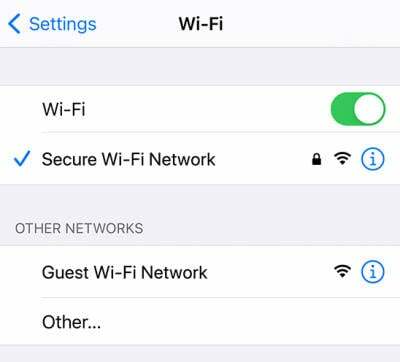
Funkcija samodejnega odklepanja uporablja Bluetooth in Wifi. Funkcija lahko preneha delovati, če pride do napake ali napake v eni od njiju. Zato poskusite ponastaviti povezave Bluetooth in Wifi ter preverite, ali to odpravlja težavo. Če želite ponastaviti te povezave, sledite spodnjim korakom:
Za ponastavitev povezave Bluetooth in Wifi na Macu:
- Odprite svojo napravo in tapnite ikono Bluetooth ali Wifi.
- Prosimo, da ga izklopite in nato znova vklopite.
- S tem boste ponastavili povezavo Bluetooth in Wifi.
Preverite, ali je težava odpravljena; če ne, pojdite na naslednji popravek.
Oglasi
Če želite ponastaviti Bluetooth in Wifi na Apple Watch:
- Odprite pogled aplikacije tako, da tapnete Digital Crown.
- Zdaj poiščite aplikacijo za nastavitve in se je dotaknite, da se odpre.
- Pomaknite se navzdol do Wifi ter ga izklopite in vklopite.
- Vrnite se nazaj in tapnite ikono Bluetooth.
- Izklopite in vklopite Bluetooth.
2. način: onemogočite in omogočite funkcijo samodejnega odklepanja
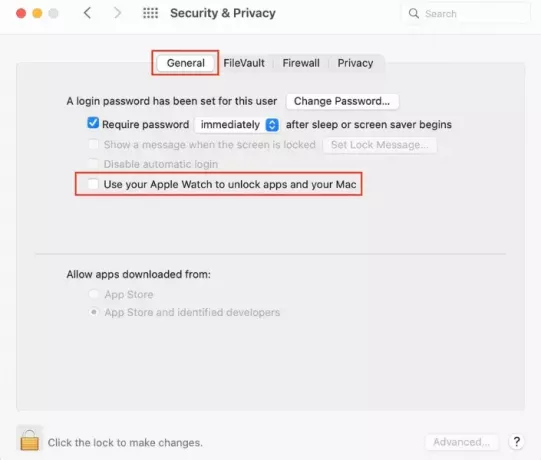
Večino časa je težava odpravljena, ko ga izklopite in vklopite. Če želite to narediti, sledite spodnjim korakom:
Oglasi
Preberite tudi: POPRAVEK: MacBook, MacBook Pro ali Air se ne izklopi, ko je pokrov zaprt
- Odprite svoj Mac in kliknite logotip Apple zgoraj desno.
- Kliknite Sistemske nastavitve.
- Zdaj izberite Varnost in zasebnost.
- V razdelku Varnost in zasebnost pojdite na zavihek splošno.
- Zdaj počistite polje zraven »Uporabite Apple Watch za odklepanje aplikacij in računalnika Mac«.
- Ponovno zaženite obe napravi.
- Sledite istim zgornjim korakom, vendar potrdite polje zraven »Uporabite Apple Watch za odklepanje aplikacij in računalnika Mac«.
- Preverite, ali je težava odpravljena.
3. način: Onemogočite funkcijo samodejne prijave na vašem Macu

Če funkcijo samodejnega odklepanja uporabljate prvič, morda ne veste, da če je funkcija samodejne prijave omogočena, ne boste mogli uporabljati funkcije samodejnega odklepanja. Če želite onemogočiti funkcijo samodejne prijave, sledite spodnjim korakom:
- Odprite svoj Mac in kliknite logotip Apple zgoraj desno.
- Kliknite Sistemske nastavitve.
- Zdaj kliknite na Uporabniki in skupine.
- Kliknite rumeno ikono ključavnice spodaj levo.
- Pozvani boste, da vnesete geslo za Mac.
- Zdaj kliknite na možnosti prijave na dnu.
- Onemogočite samodejno prijavo in znova zaženite Mac.
4. način: Posodobite Apple Watch in Mac

Vedno ne pozabite posodabljati naših naprav na najnovejše različice. Če želite posodobiti svoj Mac, sledite spodnjim korakom:
Oglaševanje
Preberite tudi: Kako odpraviti težavo s pregrevanjem Maca
- Odprite svoj Mac in kliknite logotip Apple zgoraj desno.
- Kliknite Sistemske nastavitve.
- Kliknite Posodobitev programske opreme.
Posodobitve bodo samodejno preverjene in nameščene, če so na voljo.
5. način: Onemogočite skupno rabo interneta in skupno rabo zaslona
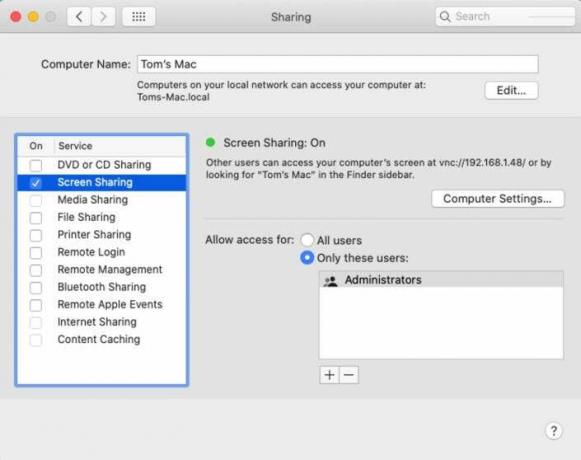
Če sta vklopljena skupna raba interneta in skupna raba zaslona, funkcija samodejnega odklepanja ne bo delovala. Če ga želite onemogočiti, sledite spodnjim korakom:
- Odprite svoj Mac in kliknite logotip Apple zgoraj desno.
- Kliknite Sistemske nastavitve. Kliknite na Skupna raba.
- Zdaj preverite, ali sta skupna raba interneta in skupna raba zaslona onemogočena.
Zaključek
Funkcija samodejnega odklepanja je priročna v vsakdanjem življenju in jo uporabljajo vsi. Te napake so zelo pogoste in se običajno pojavijo, ko se izdajo nove posodobitve. Upamo, da smo vam s tem člankom pomagali odpraviti težavo. Če imate kakršna koli vprašanja, komentirajte spodaj.



